스마트폰이나 컴퓨터를 사용할 때, 키보드의 레이아웃은 매우 중요한 요소입니다. 특히 한글을 입력해야 할 경우, 적절한 키보드 배열 설정은 필수적입니다. 이번 포스팅에서는 윈도우 운영 체제를 기준으로 키보드 레이아웃을 변경하는 방법과 함께, 효율적인 단축키 설정에 대해 소개하겠습니다.

키보드 레이아웃의 종류
현재 사용되는 키보드는 크게 두 가지 유형으로 나눌 수 있습니다: 101키와 103/106키입니다. 101키는 키보드의 스페이스바 오른쪽에 4개의 키가 있는 반면, 103/106키는 5개의 키를 갖추고 있습니다. 일반적으로 101키는 멤브레인 키보드와 같은 기본적인 모델에서 자주 사용되며, 103/106키는 사용자에게 더 많은 편의성을 제공하는 배열로, 문서 작업 및 다양한 업무에 적합합니다.
키보드 배열의 선택 이유
개인적인 취향에 따라 다르겠지만, 103/106키 배열은 문서 작업 시 매우 유용하다는 것이 제 경험입니다. 이 배열에서는 스페이스바를 기준으로 좌측과 우측에 CTRL 및 ALT 키가 배치되어 있어, 다양한 단축키 입력에서 높은 활용성을 보입니다. 반면 101키는 스페이스바가 더 길어 게임에서는 유리할 수 있으나, 문서 작업에서는 부자연스러운 점이 있을 수 있습니다.
윈도우에서 키보드 레이아웃 변경하기
이제 키보드 레이아웃을 윈도우에서 어떻게 변경할 수 있는지 살펴보겠습니다. 윈도우 10과 윈도우 11에서의 과정은 약간의 차이가 있으니, 각 운영체제별로 설명드리겠습니다.
윈도우 10에서 레이아웃 변경하기
1. 우선, 윈도우 + I 키를 눌러 설정 창을 엽니다.
2. ‘시간 및 언어’를 선택한 후, ‘언어’ 탭으로 이동합니다.
3. ‘한국어’를 클릭하고, 나타나는 옵션을 선택합니다.
4. ‘하드웨어 키보드 레이아웃 변경’ 버튼을 누르면, 현재 레이아웃을 확인할 수 있습니다.
5. 풀다운 메뉴를 클릭하여 원하는 레이아웃을 선택합니다. 원하는 배열로 변경한 후, ‘확인’ 버튼을 눌러주세요. 이 때, 컴퓨터를 재부팅하라는 메시지가 나타날 수 있습니다.
윈도우 11에서 레이아웃 변경하기
1. 시작 메뉴에서 설정 아이콘을 클릭하여 설정 앱을 실행합니다.
2. ‘시간 및 언어’ 탭을 선택한 후, ‘언어 및 지역’으로 들어갑니다.
3. 한국어 언어 항목 옆의 점 세 개(…)를 클릭하여 ‘언어 옵션’으로 진입합니다.
4. ‘키보드’ 항목에서 ‘레이아웃 변경’ 버튼을 선택합니다.
5. 원하는 키보드 레이아웃을 선택하고, ‘지금 다시 시작’ 버튼을 눌러서 변경 사항을 적용합니다.
단축키 설정하기
키보드 레이아웃 변경 후, 단축키를 설정하는 것도 중요합니다. 개인의 작업 환경에 맞춰 단축키를 설정하면 생산성을 높일 수 있습니다. 예를 들어, CTRL + ALT + 간편키 조합으로 특정 프로그램을 실행하도록 설정할 수 있습니다. 이는 특히 멀티태스킹을 할 때 유용하게 작용합니다.
단축키 설정 방법
1. 기본적으로 원하는 프로그램의 아이콘을 바탕화면에 생성합니다.
2. 아이콘을 오른쪽 클릭하여 ‘속성’을 선택합니다.
3. ‘바로가기 키’라는 항목이 있습니다. 이곳에 원하는 조합을 입력하면 됩니다. 예를 들어, CTRL + SHIFT + P와 같은 조합을 입력합니다.
4. 설정 후 ‘적용’ 버튼을 눌러 이 설정을 저장합니다.
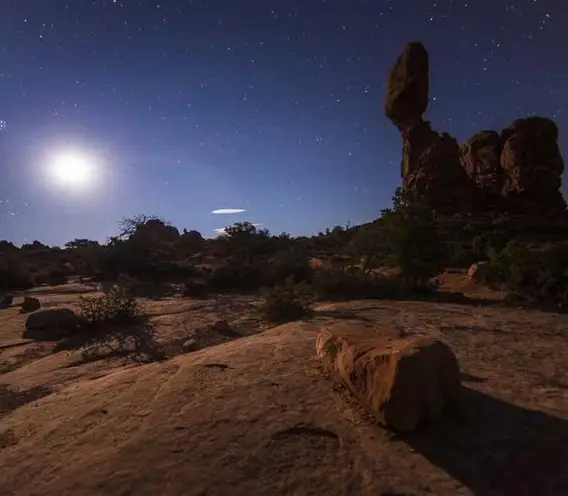
결론 및 추가 팁
키보드 레이아웃과 단축키를 적절하게 설정하는 것은 컴퓨터 작업의 효율성을 극대화하는 데 큰 도움이 됩니다. 특히 문서 작업이나 프로그래밍 등 특정 작업을 자주 하신다면, 나만의 최적화된 환경을 만드는 것이 중요합니다. 다양한 배열과 단축키를 시도해 보시고, 자신에게 맞는 조합을 찾아보시기 바랍니다.
또한, 키보드는 개인의 작업 스타일이나 손의 위치에 따라 다르게 느껴질 수 있습니다. 많은 사용자들이 101키 배열을 선호하지만, 103/106키의 장점을 체험해 보시는 것도 좋은 선택이 될 것입니다.
요약하자면, 레이아웃 변경 과정을 통해 더 편안하고 효과적으로 컴퓨터를 사용할 수 있을 것입니다. 필요에 따라 자주 사용하는 단축키도 설정하여 작업 효율성을 높이길 바랍니다.
자주 묻는 질문 FAQ
윈도우에서 키보드 레이아웃을 어떻게 변경하나요?
윈도우 10이나 11에서 레이아웃을 수정하려면 설정 메뉴로 가서 언어 옵션에서 하드웨어 키보드 레이아웃을 선택할 수 있습니다. 원하는 레이아웃을 선택한 후 적용하면 됩니다.
키보드 배열의 종류에는 어떤 것이 있나요?
가장 흔하게 사용되는 키보드 배열은 101키와 103/106키입니다. 101키는 기본적인 모델에서 주로 사용되며, 103/106키는 추가 기능을 제공하여 문서 작업에 더욱 편리합니다.
단축키는 어떻게 설정하나요?
단축키 설정은 원하는 프로그램 아이콘의 속성 메뉴에서 바로가기 키 항목을 통해 가능합니다. 여기에 원하는 키 조합을 입력하면 즉시 사용 준비가 완료됩니다.